Tổng hợp các phím tắt máy tính giúp người dùng sử dụng máy tính hiệu quả hơn thông qua việc kết hợp các phím với nhau để gọi một tính năng nào đó, thay vì phải tìm chọn thủ công. Phím tắt Windows tỏ ra cực kỳ hữu dụng trong những ứng dụng có quá nhiều tính năng, như Microsoft Office Word.
Bạn đang xem: Các phím tắt nhanh trên máy tính
Bên dưới là danh sách những phím tắt Windows thông dụng nhất dành cho việc quản lý trên Windows, cũng như soạn thảo văn bản, lướt web.
34 phím tắt thông dụng trên Windows Command Prompt
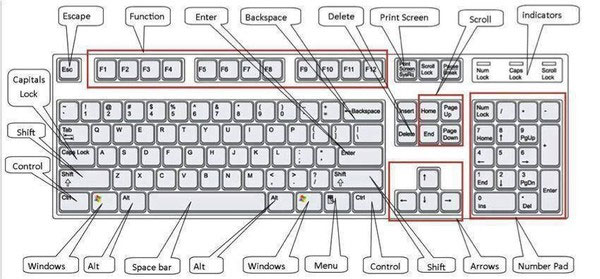
Phím tắt máy tính Windows chung
Ctrl + C: Sao chép đối tượng đã chọnCtrl + X: Cắt (Cut) đối tượng đã chọnCtrl + V: Dán (Paste) đối tượng đã chọnCtrl + Z: Quay lại thời điểm trước đó (Undo)Ctrl + A: Chọn tất cả.Ctrl + một phím di chuyển (trái/phải/lên/xuống): Chọn nhiều tập tin/thư mục rời rạc.Ctrl + Shift + một phím di chuyển (trái/phải/lên/xuống): Chọn nhiều tập tin/thư mục liên tục.Ctrl + Shift + dùng chuột kéo đi: Tạo shortcut cho tập tin/thư mục đã chọn.Ctrl + phím di chuyển sang phải: Đưa trỏ chuột tới cuối từ đang đứng sau nó.Ctrl + phím di chuyển sang trái: Đưa trỏ chuột lên ký tự đầu tiên của từ trước nó.Ctrl + phím di chuyển xuống: Đưa trỏ chuột đến đầu đoạn văn tiếp theo.Ctrl + phím di chuyển lên: Đưa con trỏ chuột đến đầu đoạn văn trước đó.Ctrl + Esc: Mở Start Menu, thay thế phím Windows.Ctrl + Tab: Di chuyển qua lại giữa các thẻ của trình duyệt theo thứ tự từ trái sang phải.Ctrl + Shift + Tab: Di chuyển qua lại giữa các thẻ của trình duyệt theo thứ tự từ phải sang trái.Ctrl + F4: Đóng cửa số hiện hành của trong chương trình đang thực thi.Ctrl + Alt + Tab: Sử dụng các phím mũi tên để chuyển đổi giữa các ứng dụng đang mở.Ctrl + Shift + Esc: Mở Task ManagerAlt + Enter: Mở cửa sổ Properties của tập tin/thư mục đang chọn.Alt + F4: Đóng một chương trình.Alt + Tab: Chuyển đổi qua lại giữa các chương trình đang chạyAlt + Esc: Chọn có thứ tự một cửa sổ khác đang hoạt động để làm việc.Alt + nhấn chuột: Di chuyển nhanh đến một phần của văn bảng từ mục lục.Alt + F8: Hiển thị mật khẩu trên màn hình đăng nhập.Alt + phím mũi tên trái: Quay lại trang trước.Alt + phím mũi tên phải: Đi về trang phía sau.Alt + phím cách: Mở menu shortcut cho cửa sổ hiện hành.Backspace: Trở lại danh mục trước đó, tương tự Undo.Shift: Giữ phím này khi vừa cho đĩa vào ổ đĩa quang để không cho tính năng “autorun” của đĩa CD/DVD tự động kích hoạt.Shift + Delete: Xóa vĩnh viễn tập tin/thư mục mà không cho vào thùng rác.Shift + F10: Mở menu shortcut cho đối tượng đã chọnEnter: Xác nhận dữ liệu đã nhập thay cho các nút của chương trình, như OK,...F1: Mở phần trợ giúp của một phần mềm.F2: Đổi tên đối tượng đã chọnF3: Mở tính năng tìm kiếm tập tin/thư mục trong My Computer.F4: Mở danh sách địa chỉ trong mục Address của My Computer.F5: Làm tươi các biểu tượng trong cửa sổ hiện hành.F6: Di chuyển xung quanh các phần tử của màn hình trên một cửa sổ hay trên desktopF10: Truy cập vào thanh Menu của ứng dụng hiện hànhTab: Di chuyển giữa các thành phần trên cửa sổ.
Với phím Windows
Windows: Mở hoặc đóng menu StartWindows + Break: Mở cửa sổ System Properties.Windows + D: Ẩn/hiện màn hình desktop.Windows + M: Thu nhỏ cửa sổ hiện hành xuống thanh taskbar.Windows + E: Mở File Explorer để xem các ổ đĩa, thư mục.Windows + F: Tìm kiếm chung.Ctrl + Windows + F: Tìm kiếm dữ liệu trong My Computer.
Windows + F1: Xem thông tin hướng dẫn của hệ điều hành/Windows + L: Khóa màn hình máy tínhWindows + R: Mở cửa sổ Run.Windows + U: Mở Ease of Access Center trong Control Panel.Windows + A: Mở Action centerWindows + C: Mở Cortana trong chế độ ngheWindows + Alt + D: Hiển thị, ẩn ngày giờ trên máy tính.Windows + I: Mở SettingsWindows + P: Chọn chế độ hiển thị trình bày (khi kết nối với máy chiếu, màn hình ngoài)
Windows + B: Đặt vùng thông báo tiêu điểm trên TaskbarWindows + G: Khởi chạy ứng dụng Game barWindows + Y: Thay đổi đầu vào giữa desktop và chế độ Mixed Reality.Windows + O: Khóa hướng thiết bị.Windows + X: Mở menu Quick LinkWindows + T: Chuyển lần lượt qua các ứng dụng trong TaskbarWindows + Z: Chuyển đổi đầu vào giữa trải nghiệm desktop và Windows Mixed Reality.Windows + J: Đặt tiêu điểm vào một mẹo dành cho Windows 10 khi có thể.
Windows + Số từ 0 - 9: Mở ứng dụng ở vị trí số 0 - 9 từ TaskbarWindows + Alt + Số từ 0 - 9: Mở Jump List của ứng dụng ở vị trí số 0 - 9 từ TaskbarWindows + Shift + M: Khôi phục các cửa sổ đã thu nhỏ trên desktopWindows + Home: Thu nhỏ hoặc phóng to tất cả trừ cửa sổ desktop đang hoạt động.Windows + Shift + Phím mũi tên lên: Kéo dài cửa sổ desktop lên đầu và xuống cuối màn hình.Windows + Shift + Phím mũi tên xuống: Phóng to hoặc thu nhỏ các cửa sổ desktop đang hoạt động theo chiều dọc và giữ nguyên chiều ngangWindows + Shift + Phím mũi tên trái: Di chuyển cửa sổ đang hoạt động sang màn hình ở bên trái.Windows + Shift + Phím mũi tên phải: Di chuyển cửa sổ đang hoạt động sang màn hình ở bên phải..
Windows + Phím mũi tên trái: Di chuyển ứng dụng hoặc cửa sổ sang trái.
Xem thêm: Cách Chỉnh Lề Văn Bản - Điều Chỉnh Thụt Lề Và Dãn Cách
Windows + Phím mũi tên phải: Di chuyển ứng dụng hoặc cửa sổ sang phải.Windows + S (hoặc Q): Mở SearchWindows + Tab: Mở Task ViewWindows + Ctrl + D: Tạo desktop ảo mới.Windows + Ctrl + F4: Đóng desktop ảo đang hoạt động.Windows + Ctrl + Mũi tên phải: Chuyển sang desktop ảo ở bên phải.Windows + Ctrl + Mũi tên trái: Chuyển sang desktop ảo bên trái.Tính năng hệ thống
Nhấn giữ phím Shift bên phải trong 8 giây: Tắt/mở FilterKeys.Alt trái + Shift trái + Print Screen: Tắt/mở High Contrast.Alt trái + Shift phải + Numlock: Tắt/mở MouseKeys.Nhấn phím Shift 5 lần: Tắt/mở StickyKeys either.
Phím tắt Windows dùng trong trình soạn thảo
Ctrl + O: Mở dữ liệu.Ctrl + N: Tạo mới.Ctrl + S: Lưu đè lên tập tin dữ liệu đã có.Ctrl + W: Mở cửa sổ mới Đóng cửa sổAlt + F: Hiện danh sách thực đơn từ cửa sổ hiện tại.Ctrl + P: Gọi tính năng in ấn từ ứng dụng đang chạy.Ctrl + F10: Phóng to/thu nhỏ cửa sổ ứng dụng.
Phím tắt Windows dành cho Internet Explorer
Ctrl + B: Mở danh sách địa chỉ yêu thích của trình duyệt.Ctrl + E: Di chuyển đến thanh tìm kiếm của trình duyệt.Ctrl + F: Tìm kiếm thông minh trên website đang mở.Ctrl + H: Mở lịch sử lướt web.Ctrl + I: Mở cây thư mục quản lý địa chỉ yêu thích.Ctrl + L: Hiển thị hộp thoại nhập địa chỉ trang web cần truy cập.Ctrl + N: Tạo mới một cửa sổ trình duyệt web.Ctrl + R: Làm mới lại dữ liệu đang hiển thị từ một website.Ctrl + F5: Làm mới lại trang web mà xóa bỏ dữ liệu cũ đang có trong Cache.Ctrl + T: Mở thẻ mới.Ctrl + W: Tắt thẻ hiện tại.
Phím tắt chụp màn hình
Windows cũng có một số cách để chụp ảnh màn hình, bao gồm 3 phím tắt khác nhau.
PrtScn: Chụp ảnh toàn bộ màn hình và lưu vào clipboard.Windows + PrtScn: Chụp ảnh toàn bộ màn hình và lưu vào một thư mục trên máy tính.Windows + Shift + S: Mở menu Snipping Tool để chụp ảnh màn hình chỉ một phần trên màn hình.
Các phím chức năng F
Các phím F ở đầu bàn phím của bạn có thể thực hiện một số tác vụ khi được sử dụng với những phím khác, nhưng chúng cũng hữu ích khi được sử dụng riêng.
F2: Đổi tên một mục đã chọn.F3: Nhanh chóng tìm kiếm file trong File Explorer.F4: Highlight thanh địa chỉ trong File Explorer.F5: Refresh cửa sổ đang hoạt động.F6: Lướt qua các phần tử (tab, nút, thanh tìm kiếm, v.v...) trong cửa sổ hoặc màn hình.Alt + F8: Hiển thị mật khẩu đăng nhập trên màn hình Start.F10: Kích hoạt thanh menu trong cửa sổ hiện hoạt động.
Phím tắt dành cho Command Prompt
Bạn có thể sử dụng các phím tắt này bên trong Command Prompt của Windows 10.
Ctrl + C hoặc Ctrl + Insert: Sao chép văn bản đã chọn vào clipboard.Ctrl + V hoặc Shift + Insert: Dán văn bản đã sao chép vào bên trong Command Prompt.Ctrl + A: Chọn tất cả văn bản trên dòng hiện tại. (Nếu dòng hiện tại không có văn bản, tất cả văn bản bên trong Command Prompt sẽ được chọn).Ctrl + Mũi tên lên hoặc xuống: Di chuyển lên hoặc xuống một dòng.Ctrl + F: Tìm kiếm Command Prompt qua cửa sổ Find.Ctrl + M: Vào chế độ Mark (cho phép bạn chọn văn bản bằng chuột). Sau khi bật chế độ Mark, bạn có thể sử dụng các phím mũi tên để di chuyển con trỏ xung quanh.Shift + Mũi tên lên hoặc xuống: Di chuyển con trỏ lên hoặc xuống một dòng và chọn văn bản.Shift + Mũi tên trái hoặc phải: Di chuyển con trỏ sang trái hoặc phải một ký tự và chọn văn bản.Ctrl + Shift + Mũi tên trái hoặc phải: Di chuyển con trỏ sang trái hoặc phải một từ và chọn văn bản.Shift + Page Up hoặc Page Down: Di chuyển con trỏ lên hoặc xuống một màn hình và chọn văn bản.Shift + Home/End: Di chuyển con trỏ đến đầu hoặc cuối dòng hiện tại và chọn văn bản.Ctrl + Shift + Home/End: Di chuyển con trỏ đến đầu hoặc cuối screen buffer, chọn văn bản và đầu hoặc cuối đầu ra của Command Prompt.
Bạn thân thuộc nhất với phím tắt nào? Nếu bạn biết thêm những phím tắt mà chưa có trong danh sách này thì hãy cùng chia sẻ với mọi người nhé!









